摘要:本文将详细介绍如何将闪存卡连接到电脑的步骤,包括现状分析说明。本文提供详细的步骤指南,帮助用户轻松完成连接操作。还将特别说明安卓版83.27.21的连接方式及注意事项。通过本文的指导,用户可以轻松将闪存卡连接到电脑,实现数据的传输和存储。
本文目录导读:
随着科技的快速发展,闪存卡已成为我们日常生活和工作中不可或缺的一部分,无论是保存照片、视频还是文件,闪存卡都提供了极大的便利,要将闪存卡中的数据导入电脑或进行其他操作,我们必须先将其连接到电脑上,本文将详细介绍如何将闪存卡连接到电脑,并提供相关的注意事项。
准备工作
在开始连接闪存卡到电脑之前,你需要准备以下工具和材料:
1、闪存卡
2、电脑
3、读卡器(如果闪存卡是较新的类型,如microSD卡,你可能需要一个适配器将其转换为标准大小)
连接步骤
以下是连接闪存卡到电脑的详细步骤:
1、插入读卡器:将读卡器插入电脑的USB端口或其他可用的端口,如果你的电脑是笔记本电脑,可能需要使用USB-C转USB-A转换器,具体取决于你的电脑和读卡器的接口类型。
2、安装读卡器驱动程序:部分读卡器可能需要安装特定的驱动程序才能正常工作,如果电脑提示安装驱动程序,请按照提示进行操作,你可以在随机附带的驱动光盘中找到驱动程序,或者从制造商的官方网站下载。
3、将闪存卡插入读卡器:轻轻地将闪存卡插入读卡器的相应插槽中,确保正确安装,避免损坏闪存卡或读卡器。
4、检查连接:确认闪存卡已牢固地插入读卡器,并且电脑的USB端口与读卡器的连接也稳固。
5、电脑识别设备:一旦连接成功,电脑会自动识别并安装相关的驱动程序,在某些情况下,可能需要手动安装驱动程序或弹出自动播放窗口。
6、访问闪存卡内容:在电脑桌面上,你会看到一个新的驱动器图标(“可移动磁盘”或“USB存储设备”),点击该图标,你就可以浏览和访问闪存卡中的内容。
注意事项
在连接闪存卡到电脑时,需要注意以下几点:
1、避免在读写过程中移除闪存卡:在传输数据或读取数据时,不要将闪存卡从读卡器中取出或断开连接,这可能会导致数据损坏或丢失。
2、检查电脑端口和读卡器接口类型:确保使用的端口和接口类型相匹配,避免使用转换器时出现问题。
3、驱动程序安装:如果电脑提示安装驱动程序,请按照提示进行操作,不要随意下载和安装不明来源的驱动程序,以免对电脑造成损害。
4、安全弹出设备:在访问完闪存卡内容后,要确保安全地弹出设备,在电脑右下角通常会有一个安全删除硬件的图标,通过它可以将设备安全地断开与电脑的连接。
5、备份重要数据:定期备份存储在闪存卡中的重要数据,以防数据丢失。
6、遵循制造商的指南:如果遇到任何问题,建议遵循制造商提供的指南进行故障排除,还可以访问制造商的官方网站,查找相关的教程和支持。
连接闪存卡到电脑是一个相对简单的过程,只需按照上述步骤操作即可,在操作过程需要注意一些细节和注意事项,以确保数据的安全和完整性,希望本文能帮助你顺利地将闪存卡连接到电脑,并顺利地进行数据操作和管理。
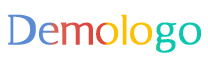



 京公网安备11000000000001号
京公网安备11000000000001号 京ICP备11000001号
京ICP备11000001号